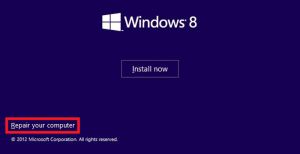Как восстановить файл MBR на Windows 8
 Вопреки всем мерам, повышающим стабильность работы операционных систем, форс-мажор может случиться практически в любой момент. Наиболее частой необходимостью в подобного рода обстоятельствах является восстановление MBR файла в Windows 8.
Вопреки всем мерам, повышающим стабильность работы операционных систем, форс-мажор может случиться практически в любой момент. Наиболее частой необходимостью в подобного рода обстоятельствах является восстановление MBR файла в Windows 8.
Содержание
Базовые сведения о протоколе
Большинство пользователей персональных компьютеров предпочитают просто использовать устройства, не особо вникая в принцип работы как аппаратного, так и программного обеспечения. Правильно это или нет, решает каждый сам для себя, но такая модель эксплуатации ПК накладывает свои ограничения на функциональные возможности юзеров.
К примеру, в случае малейшей поломки, которую де-факто возможно устранить за считаные минуты, они вынуждены тратить своё время, финансы и другие ценные ресурсы. Именно поэтому здесь будет простым и понятным языком описана достаточно распространённая проблема выхода из строя загрузчика и методы её решения.
Функции MBR
Что же именно представляет собою акроним MBR? Каждый знает, что у любой электроники есть собственный включатель и без его использования зачастую эксплуатация устройства невозможна. В отдельных случаях работоспособность возможна, но назвать её нормальной не получится никак.
Итак, после того как компьютер был включён посредством нажатия кнопки «Power», сперва загружается BIOS, а после начинается загрузка операционной системы. Работа BIOS`а требует отдельной статьи, но в общих чертах он нужен вот для чего:
- Проверить наличие минимума оборудования, которое необходимо для обеспечения полноценной работоспособности системы в общем.
- Определить и задать базовые данные: язык, время, дату, порядок проверки и подключения оборудования, а также его работоспособность и наличие ошибок etc.
- Определить загрузчик операционной системы.
После того как BIOS выполнит возложенные на него обязанности, начинается непосредственная загрузка ОС. Но как именно вышеупомянутая ОС, знает, что за чем грузить, чтобы не возникало ошибок, а все необходимые действия выполнялись точно и быстро? Именно для этого и нужен MBR. Он представляет собою протокол, в который заложен порядок действий, алгоритм, позволяющий точно и наиболее быстро указывать аппаратному обеспечению, как наиболее эффективно использовать имеющиеся ресурсы.
Если же этот протокол будет повреждён или окажется нарушенной целостность кластера на жёстком диске, который отвечает за его хранение, то операционная система попросту не сможет понимать, что за чем грузить, чтобы войти в стандартный режим работы. По большому счету, сама ОС работоспособна и не повреждена, но ей просто неясно, что нужно делать.
В такой ситуации на экран будет выведена надпись «BOOTMGR is missing. Press Ctrl+Alt+Del» или «BOOTMGR is corrupt. The system cannot boot». Починка такой ошибки потребует всего 5 минут времени.
Паттерн восстановления
Первым делом нужно зайти в BIOS и задать первичное оборудование для загрузки. Сделать это можно, либо нажав клавишу [Del], либо [F2] на клавиатуре. Вообще всё это зависит от самого БИОСа и на разных конфигурациях оборудования вход осуществляется посредством различных клавиш.
Посмотреть, какая нужна конкретно на этом «железе», можно в самом начале работы компьютера. Как только будет нажата кнопка включения, внизу вдоль нижней кромки экрана будет указана одна или несколько нужных кнопок и за что они отвечают. Иногда там будут указаны клавиши для быстрого меню загрузки, чаще всего это F8. В любом случае первичным устройством для загрузки нужно указывать именно тот носитель, на котором имеется дистрибутив с Windows 8: CD/DVD-ROM для дисков и USB – для флешки.
Действия после перезагрузки
После выбора пользователем нужного метода загрузки ПК либо перезагрузится автоматически, либо потребуется найти пункт Save & Exit, в зависимости от способа задания оборудования первичной загрузки. После перезагрузки запустится ранее выбранное устройство с Windows 8, где на экран будет выведено показанное далее изображение. Помимо основной кнопки в центре, внизу будет графа «Восстановление системы» или «Repair your computer», на которую и потребуется нажать.
Затем нужно выбрать такие пункты:
- Диагностика.
- Дополнительные параметры.
А дальше есть два метода решения:
- Автоматический.
- Ручной.
В первом случае система сама должна определить нарушение и исправить его. Но даже с этим она не всегда справляется. Чтобы выбрать метод, нужно кликнуть мышью по положению «Автоматическое восстановление» или «Восстановление при загрузке».
Начнётся поиск и исправление, а после перезагрузка. По ее завершении нужно будет извлечь DVD-диск или флешку, чтобы началась загрузка с жёсткого диска. Если системой всё было сделано верно, то ОС будет восстановлена. Если же нет, то придётся всё делать заново, но при этом использовать ручной метод, для чего вместо «Автоматического восстановления» потребуется клацнуть по области «Командная строка».
После того как она загрузится, потребуется набрать такую команду: «bootrec.exe /fixmbr». Разумеется, без кавычек, но с пробелом после .exe. Введя данную команду и нажав «Enter», на экране увидите строку «Операция успешно завершена». Теперь можно перезагружать ПК и пользоваться работоспособной операционной системой.